使用文件#
打开文件#
文件浏览器和“文件”菜单使您能够处理系统上的文件和文件夹。这包括打开、创建、删除、重命名、下载、复制和共享文件和文件夹。
文件浏览器位于左侧边栏的“文件”选项卡中
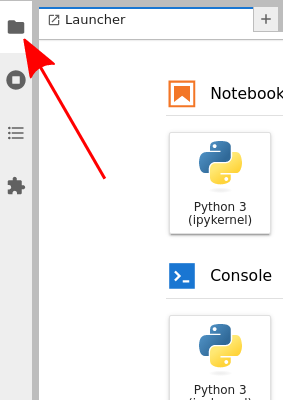
许多文件操作也可以在“文件”菜单中执行
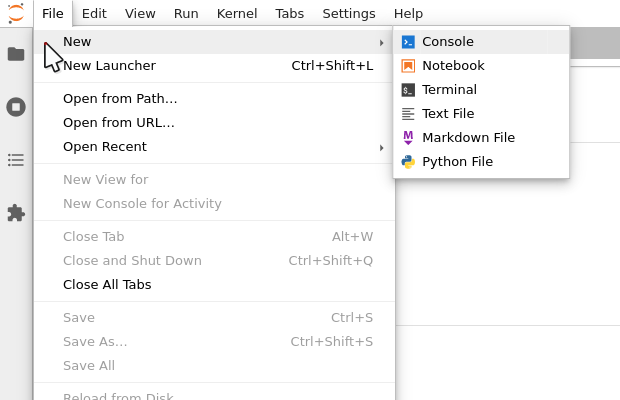
要打开任何文件,请在文件浏览器中双击其名称
您也可以将文件拖到主工作区以创建新选项卡
许多文件类型都有多个查看器/编辑器。例如,您可以在文本编辑器中打开 Markdown 文件或将其作为渲染的 HTML 打开。JupyterLab 扩展也可以为文件添加新的查看器/编辑器。要在非默认查看器/编辑器中打开文件,请在文件浏览器中右键单击其名称,并使用“打开方式…”子菜单选择查看器/编辑器
单个文件可以同时在多个查看器/编辑器中打开,并且它们将保持同步
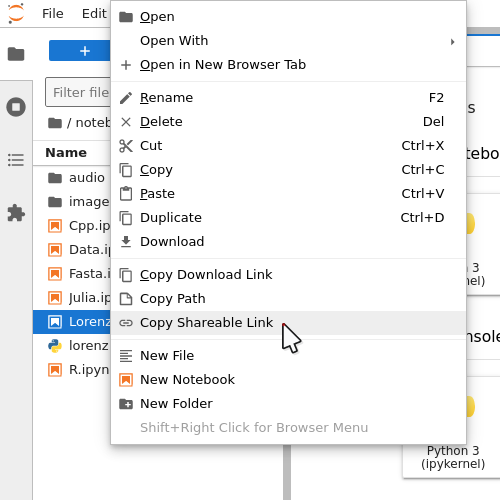
右键单击文件或文件夹并选择“复制路径”以复制文件系统相对路径。这可用于将参数传递给在各种内核中调用的函数中打开文件。如果要复制文件系统绝对路径,必须添加 jupyterlab 服务器配置 LabServerApp.copy_absolute_path=True 和 ServerApp.root_dir = ‘xxx’。
创建文件和活动#
通过单击文件浏览器顶部的 + 按钮创建新文件或活动。这将在主工作区中打开一个新的启动器选项卡,使您能够选择活动和内核
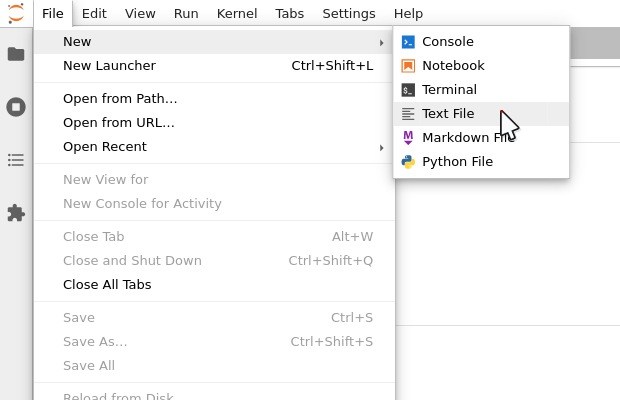
新活动或文档的当前工作文件夹将是文件浏览器中列出的文件夹(终端除外,终端始终从文件浏览器的根目录开始)
新文件以默认名称创建。通过在文件浏览器中右键单击其名称并从上下文菜单中选择“重命名”来重命名文件
上传和下载#
可以通过将文件拖放到文件浏览器中,或单击文件浏览器顶部的“上传文件”按钮,将文件上传到文件浏览器的当前文件夹
JupyterLab 中的任何文件都可以通过在文件浏览器中右键单击其名称并从上下文菜单中选择“下载”来下载